реклама
Инсталирането на приложения и премахването им е второ естество. Това е едно от най-фундаменталните неща, които научаваш на компютър. С iOS има съвсем различен процес.
Инсталирането на приложения е лесната част: отидете в App Store и изтеглете 8 съвета, за да извлечете максимума от новия магазин за iOS 11След десетилетие без промени, новият App Store може да се почувства малко ужасяващо в началото, но има какво да обичате за редизайн на Apple! Прочетете още . Всичко останало не винаги може да бъде интуитивно за новите потребители на iOS. Тъй като Apple натиска iPad като единствен компютър за някои хора, си струва да разгледаме как да управлявате приложенията си в iOS.
Изтрийте iPhone и iPad Apps по лесния начин
Ако приемем, че нямате устройство с 3D докосване, това е най-лесният начин да премахнете приложение от устройството си с iOS: натиснете и задръжте, докато видите, че иконите споделят и докоснете х. В диалоговия прозорец, който се показва, докоснете Изтрий.

Дълго натискане на 3D Touch iPhones
Защо 3D Touch Might може да ви накара да преминете към iPhoneAndroid фенове: вече не можем да твърдим, че имаме най-добрия смартфон. Прочетете още не е най-лошото, но отнема известно свикване Може да се окаже разочароващо, ако случайно задействате 3D Touch в средата на опита да направите дълго натискане.След няколко секунди приложението и неговите данни се премахват от вашето устройство. Всичко, което приложението има запазени в iCloud Drive все още е там в папката на приложението, достъпен чрез приложението Files, ако трябва да вземете нещо. нищо не са запазени другаде ще бъдат премахнати заедно с приложението: снимки, документи, игра спестява, партидата.
Изтриване на приложения чрез настройки
Премахването на приложения чрез Настройки не е толкова бързо, колкото на началния екран, но е лесно и ви дава добра представа колко пространство използва всяко приложение в момента.
Ако искате да намерите приложения, които витаят място или такива, които просто не сте използвали известно време, отворете Настройки и докоснете Общ. След това докоснете Съхранение на iPhone / iPad за да видите всичките си приложения заедно с пространството, което те заемат в момента на вашия телефон.

Превъртете надолу под Изтеглете неизползваните приложения и Преглед на големи прикачени файлове секции. Под името на всяко приложение ще видите датата, на която сте го използвали последно. След това ще видите колко пространство използва приложението Подобрете вашия iPhone управление на снимки, за да освободите повече мястоИмате ли хиляди снимки на вашия iPhone? Трудно ли е да намерите снимките, които търсите? Вашият iPhone пълен ли е? Трябва да работите върху управлението на вашите снимки. Прочетете още . Докоснете приложението, за да получите повече информация. Ще видите размера на приложението, както и количеството съхранение, което неговите документи използват.
Ако искате да го премахнете, докоснете Изтриване на приложението. В диалоговия прозорец, който предупреждава изтриването на приложението, премахва всички документи и докосване на данни Изтриване на приложението втори път. В момента ще се върнете на екрана с приложението, докато приложението се изтрие.
Какво става с разтоварването на приложения?
Винаги е разумно да почиствате приложения, които вече не използвате. Но какво да кажем за онези приложения, които използвате само веднъж? За тях Apple представи разтоварване. Когато разтоварите приложение, iOS премахва приложението, но оставя данните зад себе си.
Иконата остава на вашия начален екран с малка икона за изтегляне до нея. Когато докоснете иконата на приложението, трябва да изчакате няколко секунди или така, за да се презареди отново. По-големите приложения се презареждат само през Wi-Fi Всичко, което можете да направите, за да намалите използването на мобилни данни на вашия iPhoneАко ви е писнало от изчерпване на данни или събиране на огромни сметки, време е да поемете контрола върху използването си и да ограничите какво може да прави вашият iPhone онлайн. Прочетете още . Това означава, че можете да запазите важните си данни, като документи или произведения на изкуството, като същевременно освобождавате място, използвано от самото приложение.
За да заредите приложението, отворете Настройки, след което докоснете Общ след това докоснете Съхранение на iPhone / iPad. Намерете приложението, което искате да заредите. Докоснете името, след което докоснете Offload App бутон. В диалоговия прозорец, който се появява, докоснете Offload App отново и след няколко мига приложението няма, но вашите файлове остават.
Автоматично зареждане на приложения
Ако вие сте постоянно недостиг на място на вашето устройство iPhone съхранение пълно? Как да създадете свободно пространство в iOSСъобщението „iPhone Storage Full“ ни удря, когато най-малко го очакваме. Ето начините да освободите място за съхранение на iPhone. Прочетете още , можете да настроите iOS автоматично да зарежда приложения. Активира се, когато ви липсва място, и започва с приложения, които не сте използвали от известно време. Този метод е подобен на начина, по който Apple TV се справя с ограниченото си пространство Как да настроите и използвате вашия Apple TVЕто как да настроите вашия Apple TV, какво можете да правите с него и какво да правите, когато нещата не се държат така, както бихте очаквали. Прочетете още .
Ако продължавате да люлеете 16GB iPhone, това ви спестява от вечността на микроуправлението за съхранение.

За да активирате функцията отворена Настройки след това докоснете Общ и след това се върнете към Съхранение на iPhone / iPad. След като се зареди, чукнете Активиране до Изтеглете неизползваните приложения. Къде се появява зелена отметка Активиране беше и сега сте готови.
Не можете да деактивирате настройката в същото меню. Всъщност, когато се върнете в тази област на Настройки, тя дори не се появява. Това е така, защото настройката всъщност е част от вашата App Store предпочитания. За да деактивирате изтеглянето на приложения, отидете на Настройки> iTunes и App Store. Превъртете надолу до долу и докоснете превключвателя до Изтеглете неизползваните приложения. Можете да го активирате отново от същия екран.
Какво се случи с iTunes?
Последната версия на iTunes премахна поддръжка за приложения за iOS. Все още може да имате библиотека с приложения, живеещи на вашия твърд диск. Дори ако свържете устройството си с вашия Mac, няма опция за приложения под устройството в iTunes.
Ако имате приложение, което вече не е в App Store, което искате да го инсталирате, можете да използвате по-стара версия на iTunes. Apple го публикуваха за корпоративни потребители, но не е необходим специален акаунт, за да го използвате.
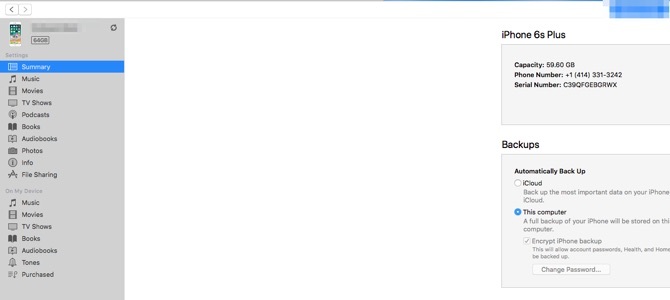
Има недостатък при възстановяването на вашата iTunes версия. От този момент няма да получите автоматичните актуализации чрез Mac App Store. Вместо това ще трябва да отидете на сайта на Apple и да изтеглите ръчно най-новата версия за Mac. Ако ще направите този избор, може да се окажете с уязвима версия на iTunes без предупреждение.
Обмисли задайте си Google Alert Google Сигнали: Новини за вашия имейл Прочетете още за iTunes Уязвимост ако възнамерявате да използвате тази версия. Надяваме се, че Apple създава нов инструмент за ИТ отделите за управление на iOS устройства. Ограничаването на потребителите до стара версия не е чудесно решение.
Изтриване и зареждане на iOS приложения без вашия Mac
Ясно е, че Apple се опитва да изпрати съобщението, че няма да се нуждаете от вашия Mac за управление на вашия iPhone или iPad. Като се има предвид широкото удушение над iTunes, управлението на едно по-малко нещо беше разумно. Настройките са най-добрият начин за управление на вашите приложения. Новият метод за зареждане ви позволява да „съхранявате“ приложения на телефона си, макар и не изцяло.
Възможността за зареждане на приложения вече дава място на моя телефон за още снимки на котките ми, така че наистина съм щастлив, че Apple добави това към iOS 11.
Интересувате ли се от разтоварване на приложения, за да спестите място? Колко снимки на котки можете да съхранявате сега? Уведомете ни в коментарите по-долу.
Майкъл не е използвал Mac, когато са били обречени, но той може да кодира в Applescript. Има дипломи по компютърни науки и английски език; от известно време пише за Mac, iOS и видео игри; и той е ежедневна ИТ маймуна повече от десетилетие, специализиран в сценарии и виртуализация.


